excel是我们常用的办公软件,有的时候,需要对不同的excel表进行对比着看,这时候就需要垂直和水平平铺窗口,那么excel2007怎样设置多个工作表水平并排查看?下面和小编一起来看看吧。
具体方法:
前提:两个工作表是两个excel文件,不是同一个excel中的两个sheet。
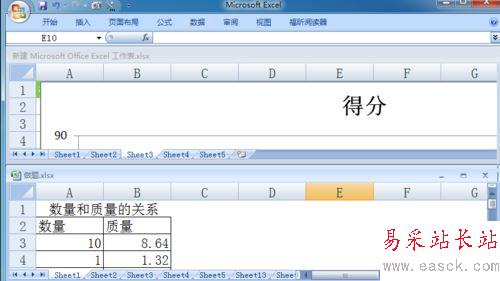
对比查看之前,最好关闭所有excel文件
先打开第一个excel文件
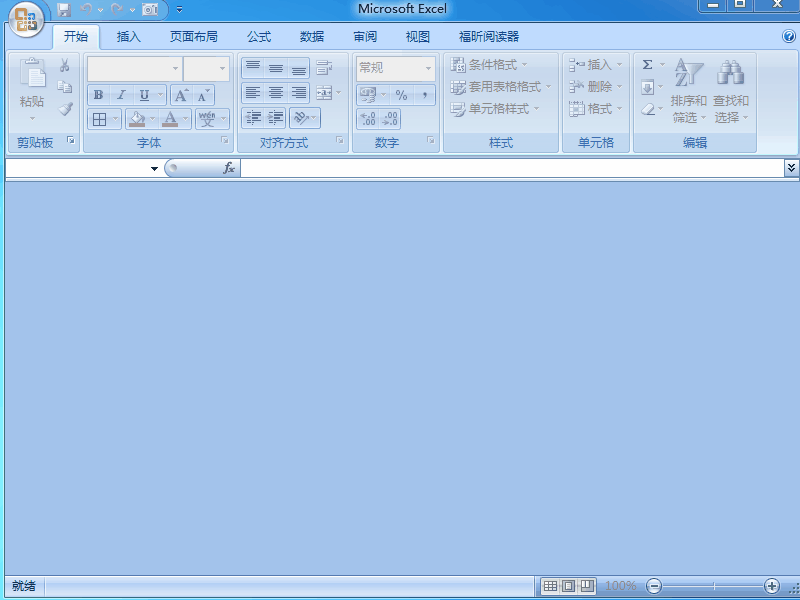
再打开第二个需要对比查看的excel文件
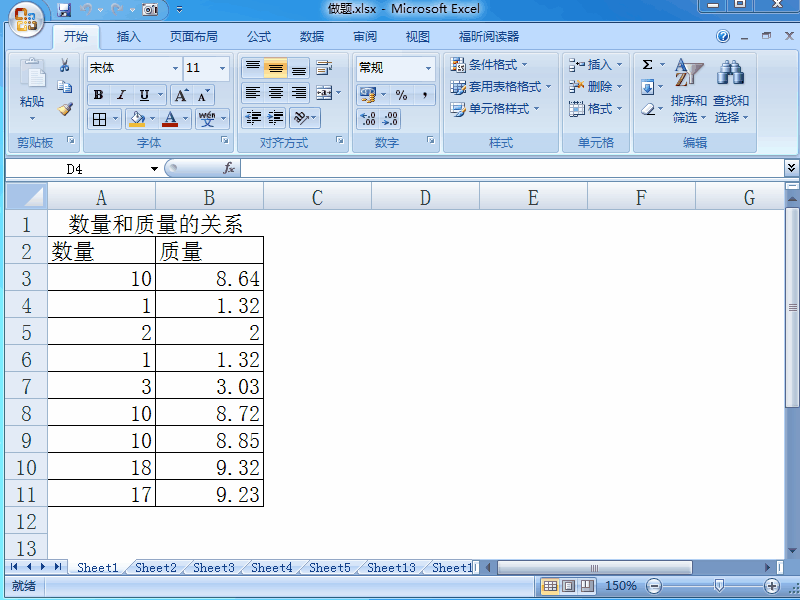
依次点击“视图”“全部重排”“水平并排”“确定”
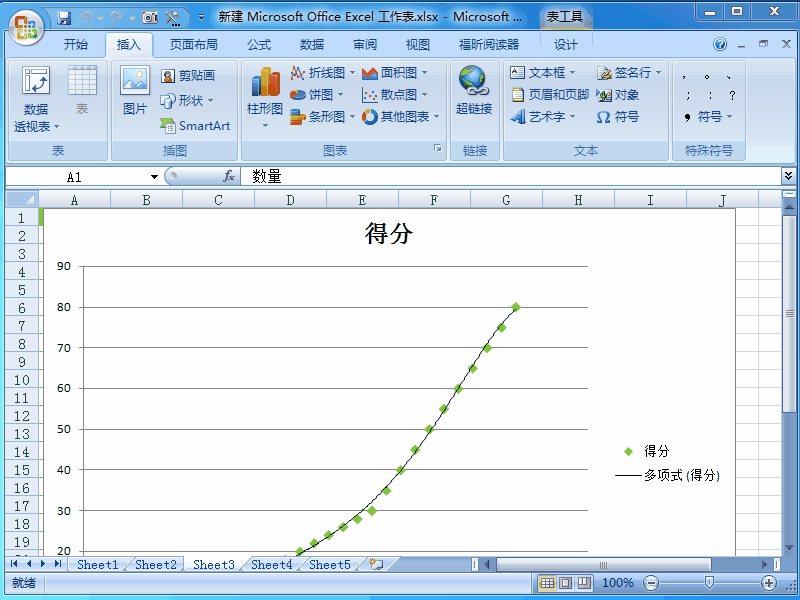
这就是效果了,可以看到两个工作表已经很整齐的水平排列了。
为了显示的更方便,你可以自由选择每个sheet的显示比例。
你还可以通过点击不同文件中的sheet进行对比查看。
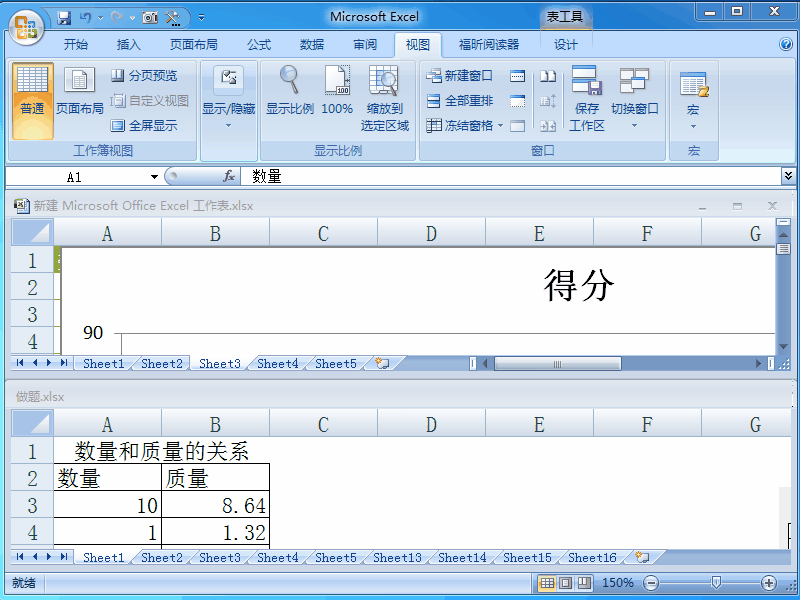
以上就是excel2007怎样设置多个工作表水平并排查看的介绍。相信看完之后对大家一定有所帮助。更多软件教程请继续关注错新站长站!
新闻热点
疑难解答